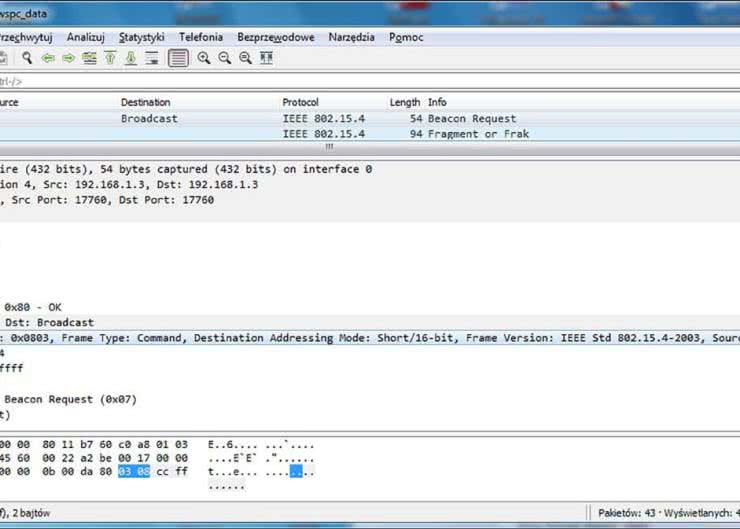Analiza ruchu w sieci radiowej z protokołem IEEE 802.15.4 wymaga zastosowania trzech aplikacji programowych:
Wireshark v.2.4.4 (January 11, 2018), Wireshark Foundation.
SmartRF Sniffer Agent v.1.03.00 z pakietu SmartRF Packet Sniffer 2 v1.3.0 (January 11, 2018), Texas Instruments.
UniFlash v4.2.2.1692 (January 15, 2018), Texas Instruments.
Są dwa pakiety o nazwie Packet Sniffer dostarczane przez firmę Texas Instruments:

SmartRF Protocol Packet Sniffer (v2.18.1, 30-Jun-2014) – starsza wersja przeznaczona do analizy ruchu ze starszymi układami scalonymi. Wymaga użycia wtyczki USB lub układu SmartRF05 z ewaluacyjnym modułem radiowym.
Moduły LAUNCHXL-CC2650, LAUNCHXL-CC1310 oraz LAUNCHXL-CC1350 muszą mieć zainstalowany układ scalony w wersji Rev 2.1 lub wyższej. Wersję układu można sprawdzić w programie UniFlash v4 (zobacz dalej).
Właśnie (Styczeń 2018) pojawił się w witrynie TI opis procesorów CC1312R1, CC1352R1, CC2642R1, CC2652R1 oraz modułów LAUNCHXL-CC1312R1, LAUNCHXL-CC1352R1 oraz LAUNCHXL-CC26X2R1. Dla wymienionych procesorów i modułów LaunchPad są dedykowane nowe pakiety programowe Software Development Kit (SDK):
- SimpleLink Sub-1 GHz CC13x0 Software Development Kit, Ver 1.60.00.21, 20-Dec-2017 [9]
- SimpleLink CC13x2 Software Development Kit, Ver 1.60.00.29, 16-Jan-2018 [10]
- SimpleLink CC26x2 SW Development Kit, Ver 1.60.00.43, 12-Jan-2018 [11]
Nie ma pakietu SDK dla całej rodziny CC26x0. Jest tylko pakiet SDK dla procesora CC2640R2. Należy pamiętać, że nowe moduły LanuchPad i pakiety programowe SDK są testowane z przedprodukcyjną wersją układów scalonych. Dlatego w wersji produkcyjnej mogą nastąpić zmiany.
Aplikacja SmartRF Packet Sniffer 2 nie jest jedynym programem analizy ruchu sieci radiowych. Dla monitorowania transmisji z protokołem BLE jest przeznaczona aplikacja programu BLE Device Monitor firmy Texas Instrumets. Jej instalowanie i stosowanie jest dokładnie opisane w poprzednim artykule tej serii „Oprogramowanie narzędziowe dla układów CC26xx i CC13xx platformy SimpleLink„ [S12].
Moduły sprzętowe
Do pracy aplikacji SmartRF Sniffer Agent z pakietu SmartRF Packet Sniffer 2 potrzebny jest moduł sprzętowy LaunchPad firmy Texas Instruments. W zależności od analizowanego protokołu konieczne jest zastosowanie różnych modułów sprzętowych:
- IEEE 802.15.4/ZigBee/Thread (2.4 GHz) – moduł LAUNCHXL-CC2650, LAUNCHXL-CC26X2R1.
- IEEE 802.15.4ge (sub-1 GHz) – moduł LAUNCHXL-CC1310, LAUNCHXL-CC1350, LAUNCHXL-CC1312R1, LAUNCHXL-CC1352R1.
- EasyLink (sub-1 GHz) – moduł LAUNCHXL-CC1350, LAUNCHXL-CC1310, LAUNCHXL-CC1312R1, LAUNCHXL-CC1352R1.
Do układu scalonego modułu sprzętowego musi wyć wpisane odpowiednie oprogramowanie firmowe (FirmWare) dostarczane przez firmę Texas Instruments razem z pakietem SmartRF Packet Sniffer 2.
Wszystkie moduły LaunchPad mają taką samą organizację i zestandaryzowane wyprowadzenie sygnałów na złącza [S4]. Zwory na płytce umożliwiają łatwą modyfikację jej zastosowania. Jest pełny dostęp do wszystkich sygnałów. Złącze rozszerzeń umożliwia łatwe dołączanie kolejnych modułów sprzętowych [S3]. Każdy zestaw startowy standardu LaunchPad zawiera układ emulatora sprzętowego typu XDS110. Do zestawu może być dołączony wyświetlacz LCD oraz inne moduły rozszerzeń.
Zestaw startowy CC2650 LaunchPad zawiera tylko minimum elementów dodatkowych: wyprowadzenia układu scalonego CC26510, przyciski, diody LED, zasilanie oraz emulator sprzętowy XDS110. Zawiera antenę PCB zoptymalizowaną do pracy w paśmie 2.4 GHz ISM [S8].
Zestaw startowy CC1310 LaunchPad jest w pełni zgodny sprzętowo i programowo z zestawem startowym CC2650 LaunchPad. Zawiera antenę PCB zoptymalizowaną do pracy w paśmie 868 MHz ISM (Europa) oraz 915 MHz ISM (USA) [S9].
Zestaw startowy CC1312R1 LaunchPad jest zgodny sprzętowo i programowo z zestawem startowym CC1310 LaunchPad [S9]. Zawiera procesor CC1312R1 [1], antenę PCB zoptymalizowaną do pracy w paśmie 868 MHz ISM (Europa) oraz 915 MHz ISM (USA) [5].
Zestaw startowy CC1350 LaunchPad jest w pełni zgodny sprzętowo i programowo z zestawem startowym CC2650 LaunchPad. Zawiera jednak dwie anteny PCB [S10]. Jedna jest zoptymalizowana do pracy w paśmie 2.4 GHz ISM. Druga jest zoptymalizowana w zależności od wersji wykonania.

- LAUNCHXL-CC1350US: Przystosowany do pracy w paśmie 915 MHz ISM (USA).
- LAUNCHXL-CC1350EU: Przystosowany do pracy w paśmie 868 MHz ISM (Europa).
- LAUNCHXL-CC1350-4: Przystosowany do pracy w paśmie 433 MHz ISM (USA/Europa/Chiny). W portalu TI spotykana jest też jest nazwa LAUNCHXL-CC1350CN.
Zestaw startowy CC1352R1 LaunchPad jest zgodny z zestawem startowym CC1350 LaunchPad [6]. Zawiera procesor CC1352R1 [2], jedną antenę PCB zoptymalizowaną do pracy w paśmie 868 MHz ISM (Europa) oraz 915 MHz ISM (USA).
Zestaw startowy SimpleLink CC26x2 wireless MCU LaunchPad Development Kit (LAUNCHXL-CC26X2R1 zawiera antenę PCB zoptymalizowaną do pracy w paśmie 2.4 GHz ISM [S13]. Zestaw może być wyposażony w różne układy scalone [7]:
- CC2642R1 LaunchPad – zawiera układ scalony CC2642R1 (obsługa standardu Bluetooth 5 low energy).
- CC2652R1 LaunchPad – zawiera układ scalony CC2652R1 (obsługa standardu IEEE 802.15.4 (Thread i Zigbee) oraz Bluetooth 5 low energy).
Instalowanie aplikacji programowych musi być wykonane dokładnie w wymaganej kolejności. Niestety dokładne informacje są ukryte (jak zwykle). Pierwszą istotną podpowiedź dają zalecenia instalowania zamieszczone na stronie pakietu SmartRF Packet Sniffer 2 [8]. Najpierw należy zainstalować program Wireshark [15]. Dopiero potem można instalować pakiet SmartRF Packet Sniffer 2. Dokładny opis jest zamieszczony w dokumencie SmartRF Packet Sniffer 2 User’s Guide [18] dostępnym w folderze instalacji pakietu SmartRF Packet Sniffer 2.
Instalowanie programu Wireshark
Program Wireshark jest udostępniany darmowo. Jego pobieranie i instalowanie jest bardzo łatwe. Plik instalacyjny (Off-line Installer) najlepiej pobrać ze strony Wireshark [15].
Plik pobrany (instalacyjny): Wireshark-win64-2.4.4.exe (dla systemu 64 bitowego)
Plik wykonawczy: C:Program FilesWiresharkWireshark.exe
Instalowanie:
- Pobierz plik instalacyjny (Off-line Installer) aktualnej stabilnej wersji programu ze strony Wireshark [15].
- Obecnie jest dostępna wersja Wireshark 2.4.4 (January 11 2018). Jest to bardzo istotne, bo Packet Sniffer 2 nie pracuje ze starszymi wersjami niż v2.4x.
- Odinstaluj poprzednie wersje oprogramowania: USBpcap i WINpcap.
- Restartuj system Windows.
- Odinstaluj program Wireshark.
- Zainstaluj program Wireshark w domyślnej lokalizacji C:Program FilesWireshark.

Można pozostawić domyślne wybory. Potem pokazywane jest kolejne okno opcji instalowania (rysunek 2).
Można dodatkowo zaznaczyć opcję tworzenia ikonki na pulpicie.
W kolejnym oknie trzeba zaakceptować instalowanie rozszerzenia WinPcap (rysunek 3).
W ostatnim oknie opcji można wybrać instalowanie rozszerzenia USBPcap. Nie jest ono potrzebne. Podczas instalowania oprogramowania już na początku praca instalatora norestart zatrzymuje postęp na planszy instalacyjnej programu Wireshark (rysunek 4). Wygląda to tak jakby program instalatora zawiesił się. To naprawdę trwa tak długo. Potem instalowanie reszty idzie szybciej.
Następnie trzeba wystartować instalowanie WinPcap 4.1.3. Bardzo istotny jest wybór opcji automatycznego startowania rozszerzenia WinPcap przy restarcie systemu Windows (rysunek 5).

Na koniec jest tworzona na pulpicie ikonka programu Wireshark.
Instalowanie pakietu SmartRF Packet Sniffer 2
Pakiet SmartRF Packet Sniffer 2 zawiera oprogramowanie firmowe do przechwytywania i wyświetlania pakietów transmisji radiowej. Moduł przechwytujący transmisję jest dołączony do komputera PC poprzez gniazdo USB. Następnie dane są przekazywane do programu Wireshark, gdzie są pokazywane i filtrowane. Układy scalone i moduły sprzętowe obsługiwane przez pakiet SmartRF Packet Sniffer 2 są pokazane w tab. 1.
Pakiet SmartRF Packet Sniffer 2 firmy Texas Instruments jest udostępniany za darmo. Plik instalacyjny (Off-line Installer) najlepiej pobrać ze strony SmartRF Protocol Packet Sniffer [8]. Wymagane jest logowanie do portalu myTI (https://my.ti.com) oraz uzyskanie U.S. Government export approval. Pakiet SmartRF Packet Sniffer 2 musi być zainstalowany po uprzednim zainstalowaniu programu Wireshark.

- Plik instalacyjny: Setup_SmartRF_Packet_Sniffer_2.exe
- Plik wykonawczy: C:Program Files (x86)Texas InstrumentsSmartRF ToolsSmartRF Packet Sniffer 2sniffer_agentsniffer_agent.exe
Razem z aplikacją SmartRF Sniffer Agent jest instalowany w ścieżce instalacyjnej folder z plikami oprogramowania firmowego C:Program Files (x86)Texas InstrumentsSmartRF ToolsSmartRF Packet Sniffer 2sniffer_fw.
Instalowanie:
Pobierz plik instalacyjny aktualnej wersji pakietu SmartRF Packet Sniffer 2 ze strony SmartRF Protocol Packet Sniffer [8]. Obecnie jest dostępna wersja SmartRF Packet Sniffer 2 v1.3.0 (11-Jan-2018). Uwaga: Na tej samej stronie jest udostępniana też stara wersja pakietu o nazwie SmartRF Protocol Packet Sniffer.
Zainstaluj pakiet SmartRF Packet Sniffer 2 w domyślnej lokalizacji C:Program Files (x86)Texas InstrumentsSmartRF ToolsSmartRF Packet Sniffer 2.
Na początku pokazywane jest okno opcji instalowania (rysunek 6). Można pozostawić domyślne wybory. Razem z aplikacją (Sniffer Agent) instalowana jest wtyczka do programu Wireshark (Wireshark plugin), folder z oprogramowaniem firmowym (Firmware) oraz folder z dokumentacją (Docs).
W kolejnym oknie trzeba zaakceptować instalowanie wtyczki do programu Wireshark (rysunek 7).
Na koniec tworzona jest na pulpicie ikonka SmartRF Packet Sniffer.
Instalowanie aplikacji UniFlash v4
Aplikacja UniFlash (Universal Flash Programmer) firmy Texas Instruments. Przeznaczona jest do programowania pamięci Flash układów scalonych tej firmy.
- Plik instalacyjny (Off-line Installer) najlepiej pobrać ze strony Category:CCS UniFlash [14].
- Plik pobrany (instalacyjny): uniflash_sl.4.2.2.1692.exe.
- Plik wykonawczy: C:tiuniflash_4.2.2node-webkitnw.exe.
Pobierz aktualną aplikacji UniFlash ze strony Category:CCS UniFlash [14]. Obecnie jest dostępna wersja UniFlash v4.2.2.1692 (January 15, 2018).
Zainstaluj aplikację UniFlash w domyślnej lokalizacji C:tiuniflash_4.2.2.
Na koniec instalacji tworzona jest na pulpicie ikonka aplikacji UniFlash. Więcej informacji o aplikacji UniFlash można znaleźć na stronie CCS UniFlash v4.2.2 Release Notes [16]. Informacje o użytkowaniu aplikacji UniFlash sa zamieszczone na stronie UniFlash v4 Quick Guide [17].
Przygotowanie do pracy
Dokładny opis instalowania oprogramowania oraz konfigurowania oprogramowania i sprzętu jest zamieszczony w dokumencie SmartRF Packet Sniffer 2 User’s Guide [18] i dostępny w folderze instalacyjnym pakietu SmartRF Sniffer 2 [19].

Ikonka automatycznie utworzona podczas instalowania program Wireshark nie nadaje się do pracy z aplikacją SmartRF Sniffer Agent.
Utwórz nową ikonkę programu Wireshark.
Zmodyfikuj wskazanie elementu docelowego (rysunek 8). Na końcu istniejącej ścieżki adresowej dodaj „–i.pipetiwspc_data –k”. Przykładowo dla domyślnej ścieżki instalacyjnej programu Wireshark pole wygląda następująco „C:Program FilesWiresharkWireshark.exe” –i.pipetiwspc_data –k.
Zmień nazwę ikonki, np. na Wireshark_TI.
Programowanie modułu sprzętowego programem Sniffer z użyciem aplikacji UniFlash v4
Moduł LaunchPad zastosowany do przechwytywania pakietów ruchu w sieci radiowej IEEE 802.15.4 wymaga zainstalowania odpowiedniego oprogramowania firmowego. Dokładny opis oprogramowania jest zamieszczony w dokumencie Packet Sniffer Firmware Reference [19]. Opis postępowania jest zamieszczony w dokumencie SmartRF Packet Sniffer 2 User’s Guide [18].
Pliki obrazów do programowania znajdują się w folderze C:Program Files (x86)Texas InstrumentsSmartRF ToolsSmartRF Packet Sniffer 2sniffer_fwbin. Wybór zależy od zastosowanego modułu sprzętowego, protokołu, prędkości transmisji oraz pasma częstotliwości. Obecnie (Styczeń 2018) dostępne są pliki dla modułów CC13x0LP, CC13x3R1LP, CC26x0LP oraz CC26x2R1LP.
- Dołącz odpowiedni moduł LaunchPad do gniazdka USB komputera PC. Może to być, np. CC1310 LaunchPad.
- Wystartuj aplikację Uniflash.
- Kliknij na przycisk Start Now. Przy kolejnym uruchamianiu aplikacji automatycznie są wyszukiwane moduły dołączone do komputera. I wtedy jest przycisk Start. Pokazywany jest typ wykrytego modułu oraz numer jego układu XDS110 (emulatora) (rysunek 9).
- Kliknij na przycisk Start
- Kliknij na przycisk Browse
- Wybierz plik oprogramowania firmowego odpowiedni dla stosowanego modułu sprzętowego (rysunek 10). Dla modułu CC1310 LaunchPad (lub CC1350 LaunchPad) pracującego w paśmie 868 MHz ze stosem GFSK 50 kbps może to być plik cc13x0lp/15.4g/sniffer_fw_gfsk_50kbps_868_915.hex.
- Kliknij na przycisk OK.
- Kliknij na przycisk Load Image.

Kliknij na przycisk Verify Image. W panelu Console aplikacji Uniflash są pokazane rezultaty pracy (rys. 11).
Zamknij aplikację Uniflash.
Programowanie modułu sprzętowego programem Sniffer z użyciem środowiska CCS v7.4

Wystartuj środowisko programowe Code Composer Studio v7.4.
Ustaw folder roboczy projektu.
W oknie ‘Getting Started’ kliknij na przycisk ‘Import Project’.
Ustaw ścieżkę do foldera projektu Sniffer dla wybranego modułu (tutaj CC2652R1 LaunchPad, rysunek 12) C:Program Files (x86)Texas InstrumentsSmartRF ToolsSmartRF Packet Sniffer 2sniffer_fwidecc26x2r1lpccs
Sprawdź czy projekt sniffer_fw_15_4 został wybrany i kliknij na przycisk Finish (rysunek 13).
Czekaj aż Indexer zakończy pracę. W oknie Project Explorer widoczne są dwa projekty. Drugi to projekt jądro systemu operacyjnego TI-RTOS powiązanego z projektem głównym.
Wykonaj budowanie projektu sniffer_fw_15_4. Kliknij na ikonkę „Build” . Najpierw jest budowany projekt systemu operacyjnego a potem projekt główny.
Sprawdź w oknie Console czy budowanie zakończyło się poprawnie (rysunek 14). Generowany jest plik sniffer_fw_15_4.out z kodem ładowalnym programu. Projekt nie wykonuje dodatkowego generowania pliku *.hex (dla aplikacji Uniflash).
Wykonaj programowanie układu CC2652R1. Kliknij na ikonkę “Debug” .
Zamknij aplikację Code Composer Studio v7.4. Jest to bardzo istotne bo CCS trzyma połączenie z kanałami komunikacji modułu LaunchPad z komputerem PC.
Konfigurowanie aplikacji
SmartRF Sniffer Agent
Aplikacja SmartRF Sniffer Agent z pakietu SmartRF Packet Sniffer 2 v1.3.0 wymaga skonfigurowania do pracy z programem Wireshark [18].

Wystartuj aplikację SmartRF Sniffer Agent (Ikonka SmartRF Packet Sniffer 2). Podczas uruchamiania aplikacja wyszukuje dołączonych modułów LaunchPad z pracującym oprogramowaniem firmowym „sniffer”.
Wybierz z menu Options Data Out.
Zaznacz Use Pipe (Vista or higher). Kliknij OK.

Zaznacz okno wyboru w kolumnie Use. Oznacza to wybór wykrytego modułu LaunchPad.
Kliknij na okno w kolumnie Configuration.
Wybierz odpowiednie pasmo częstotliwości oraz numer kanału (rysunek 16). Kliknij OK.
W oknie Sniffer Agent – Device Configuration kliknij na przycisk Done (rys. 15).
W oknie głównym kliknij na Start All. Napisy na górnych polach okna zmieniają nazwy oraz kolor (rysunek 17):

W polu Outgoing Data jest napis Connecting z tłem w kolorze niebieskim. Oznacza to oczekiwanie na połączenie z programem Wireshark.
W polu Outgoing Data Configuration są pokazywane szczegółowe informacje dotyczące potoku wyjściowego.
Uruchamianie programu Wireshark
Wystartuj program Wireshark. Użyj utworzonej wcześniej dodatkowej ikonki np. Wireshark_TI. W oknie głównym aplikacji SmartRF Sniffer Agent w polu Outgoing Data jest teraz napis Open z tłem w kolorze zielonym. Oznacza to poprawną komunikację z programem Wireshark.
Wybierz z menu Help About Wireshark. (Pomoc O programie Wireshark)
Wybierz zakładkę Plugins (Wtyczki).
Sprawdź czy na liście są dwie wtyczki firmy Texas Instruments: ti802154ge-x(86/64)-2x.dll oraz tirpi-x(86/64)-2x.dll (rysunek 18).
Protokół TI IEEE 802.15.4ge
Jeśli podglądana sieć pracuje w pasmie poniżej 1 GHz w standardzie IEEE 802.15.4ge to używany jest dekoder protokołu (dissector) TI IEEE 802.15.4ge.
Wybierz z menu Edit Preferences in Wireshark. (Edycja Preferencje)
Rozwiń listę Protocols (Protokoły) i wybierz ‘TI 802.15.4GE’ (rysunek 19).
Praca z programem Wireshark
Każdy przechwycony pakiet jest wysyłany z aplikacji SmartRF Sniffer Agent do programu Wireshark jako opakowany (encapsulated) pakiet UDP/IP. TI Radio Packet Info zawiera meta informacje o każdym pakiecie. W oknie głównym program Wireshark pokazywane są teraz przechwycone pakiety (rysunek 20). Okno główne jest podzielone na trzy panele [20]:
Panel listy pakietów (górny) zawiera listę przechwyconych pakietów z podstawowymi informacjami.
W kolumnach są pokazywane następujące informacje:
- No – numer pakietu w sekwencji przechwytywania.
- Time – sygnatura czasu pakietu.
- Source – adres skąd przyszedł pakiet.
- Destination – adres dokąd pakiet był wysyłany.
- Protocol – nazwa protokołu w krótkiej wersji.
- Length – długośc pakietu.
- Info – dodatkowe informacje o zawartości pakietu.
Kliknięcie na wiersz pakietu powoduje wyświetlenie dokładnych informacji o nim w dwóch pozostałych panelach.
Pakiet informacji szczegółowej (środkowy) pokazuje dokładne informacje wybranego pakietu:

- Częstotliwość.
- Numer kanału.
- Opis parametrów stosu.
- Poziom odbieranego sygnału RSSI (w dBm).
- Status CRC pakietu.
Pakiet bajtów (dolny) pokazuje dane wybranego pakietu w formacie hexdump. Każda linia zawiera adres przesunięcia, szesnaście bajtów danych w formacie hex oraz ich reprezentację w ASCII. Jeśli bajt nie zawiera kodu drukowania to pokazywana jest kropka (rys. 20).
W programie Wireshark można filtrować pakiety. Ale to już jest szersze zagadnienie. Bardziej dokładne informacje można znaleźć w dokumencie SmartRF Packet Sniffer 2 User’s Guide [20].
Podglądanie sieci radiowej PAN z protokołem IEEE 802.15.4 w paśmie 868 MHz
Dla procesorów komunikacyjnych rodziny CC13x0 przeznaczony jest pakiet programowy SimpleLink CC13x0 SDK 1.60.00.21 [9]. Z pakietem SDK jest powiązany pakiet programowy SimpleLink Academy z kompletem warsztatów, lekcji i prezentacji [12].

Do uruchamiania sieci bardzo przydaje się warsztat Sensor and Collector – TI 15.4-Stack Project Zero z pakietu SimpleLink Academy 1.14.02 for SimpleLink CC13x0 SDK 1.50 [13] jako część pakietu SimpleLink CC13x0 SDK v.1.50.00.08 [9].
Do tworzenia sieci i prowadzenia analizy ruchu radiowego zostały wykorzystane moduły CC1350 LaunchPad:
Sensor – z projektem Sensor z pakietu SimpleLink CC13x0 SDK 1.60.00.21 [9]
Collector – LaunchPad z projektem Collector z pakietu SimpleLink CC13x0 SDK 1.60.00.21 [9]
Sniffer – LaunchPad z plikiem cc13x0lp15.4gsniffer_fw_gfsk_50kbps_868_915.hex z pakietu SmartRF Packet Sniffer 2 v1.3.0 [8]
Moduły zostały zaprogramowane w sposób opisany powyżej. Na rysunku 21 pokazany jest przykład tworzenia sieci komunikacyjnej PAN przez dwa węzły: Sensor (0x0001) oraz Collector (0xaabb). Sieć pracuje z protokołem TI 802.15.4.ge w kanale 11 (865.325 MHz) z parametrami 50 Kbps GFSK. Na zgłoszenie węzła Sensor odpowiada węzeł Collector przesyłając dane konfiguracyjne. Węzeł Sensor potwierdza otrzymanie parametrów i dołączenie do sieci. Następnie cyklicznie przesyła dane.

Dla procesorów komunikacyjnych rodziny CC26x2 przeznaczony jest pakiet programowy SimpleLink CC26x2 SW Development Kit including Thread stack 1.60.00.43 [11].
W pakiecie SDK udostępnione są projekty: Collector, Sensor i Coprocessor. Umożliwiają one utworzenie bezprzewodowej sieci PAN (Personal Area Network) w paśmie ISM 2.4 GHz [S13].
Do tworzenia sieci i prowadzenia analizy ruchu radiowego zostały wykorzystane moduły CC2652R1 LaunchPad:
- Sensor –z projektem Sensor z pakietu SimpleLink CC26x2 SDK 1.60.00.43 [11]
- Collector – z projektem Collector z pakietu SimpleLink CC26x2 SDK 1.60.00.43 [11]
- Sniffer – z plikiem cc26x2r1lp15.4sniffer_fw_15_4.hex z pakietu SmartRF Packet Sniffer 2 v1.3.0 [8]

Okno aplikacji Uniflash po weryfikacji zaprogramowania układu scalonego CC2652R1 programem Sniffer zostało pokazane na rysunku 22. Dodatkowo w lewym górnym rogu okna jest wyświetlany rezultat odczytania parametrów i wersji silikonu dołączonego układu scalonego.
Na rysunku 23 pokazany jest przykład wysyłania pakietów rozgłaszania przez moduł Sensor. Sieć pracuje z protokołem IEEE 802.15.4.ge (O-QPSK) w kanale 11 (2405 MHz).

W pakiecie programowym SimpleLink CC13x0 SDK udostępnione są projekty które umożliwiają utworzenie bezprzewodowej sieci czujników (Wireless Sensor Network – WSN) w paśmie ISM 868 MHz (sub-1GHz) [S11]. Sieć zawiera jeden węzeł centralny – Concentrator (WSN Concentrator) oraz wiele węzłów czujników – Node (WSN Node). Węzły Node przesyłają wyniki pomiarów do węzła Concentrator poprzez łącze w pasmie ISM 868 MHz.
Do tworzenia sieci i prowadzenia analizy ruchu radiowego zostały wykorzystane moduły CC1310 LaunchPad:
- Node –z projektem Node z pakietu SimpleLink CC13x0 SDK 1.60.00.21 [9]
- Concentrator – z projektem Concentrator z pakietu SimpleLink CC13x0 SDK 1.60.00.21 [9]
- Sniffer – z plikiem cc13x0lprf_propsniffer_fw_rf_prop_gfsk_50kbps_868_915.hex z pakietu SmartRF Packet Sniffer 2 v1.3.0 [8]

Moduł Node o identyfikatorze 0xe7 odczytuje dane z przetwornika ADC (rysunek 25) i następnie wysyła ramkę danych do modułu Concentrator (rysunek 26).
Moduł Concentrator oczekuje na pakiety danych. Po odebraniu pakietu wyświetla odebrane dane (rysunek 27) oraz wysyła pakiet potwierdzenia ACK (rysunek 28).
Ostatnio (Styczeń 2018) pojawiły się nowe wersje środowiska CCSv7.4 oraz pakietów SDK i aplikacji Uniflash. Wymagają one aktualizacji oprogramowania firmowego emulatora sprzętowego XDS110 będącego częścią modułów LauchPad. Koniecznie trzeba te aktualizacje wykonać.

 Zaloguj
Zaloguj